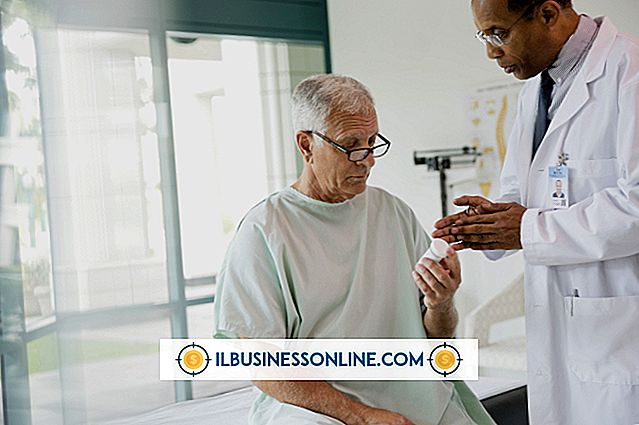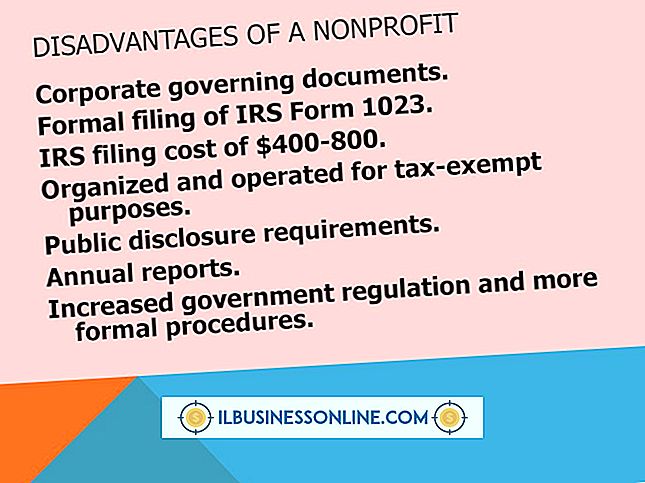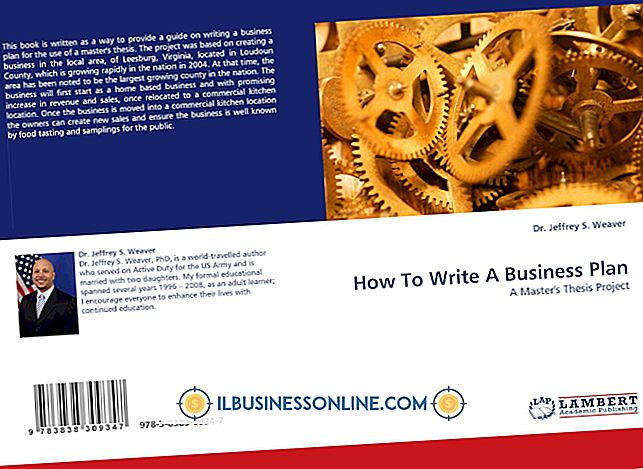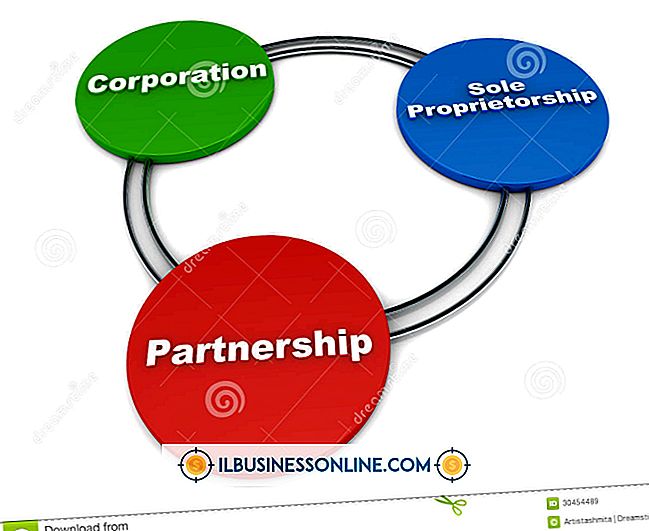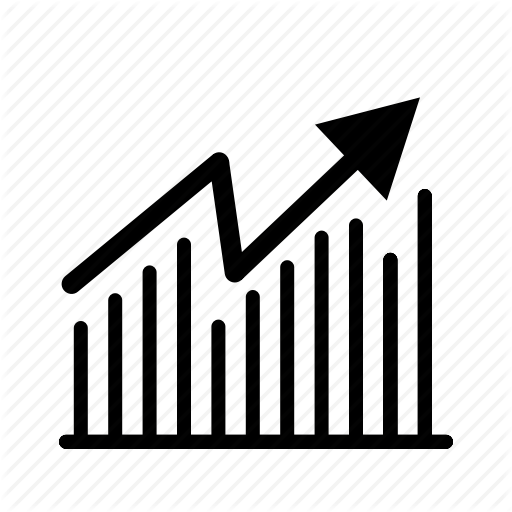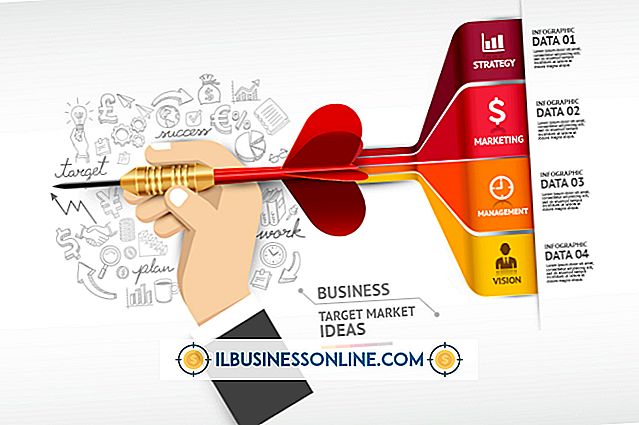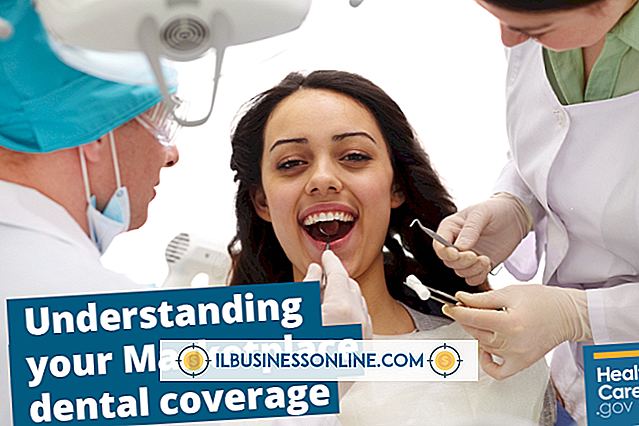iPhone에서 Word 문서를 보는 방법

iPhone에는 Microsoft Word 문서 편집을위한 내장 응용 프로그램이 없지만 기본 Mail 및 Safari 응용 프로그램 내에서 볼 수 있습니다. 이 미리보기 기능은 타사 Office 및 워드 프로세싱 응용 프로그램을 사용하여 보완 될 수 있습니다. 또한 iPhone에서 Word 문서를 편집해야 할 경우이 기능을 사용할 수 있습니다. iPhone의 기본 Word 문서 호환성을 사용하면 컴퓨터 나 노트북에서 작업 파일을 열 필요가 없어 지므로보다 효율적이고 휴대용 원격 사무실 장치를 만들 수 있습니다.
Word 문서를 전자 메일 첨부 파일로보기
1.
iPhone의 Mail 앱을 실행하고 새 메시지를 확인할 수 있습니다.
2.
첨부 된 Word 문서가 첨부 된 전자 메일을 눌러 메시지를 엽니 다.
삼.
이메일 본문에있는 Word 문서의 이름이 포함 된 버튼을 누릅니다. 메일 응용 프로그램은 전체 첨부 파일을 다운로드하고 미리보기를 엽니 다. 이제 iPhone에서 Word 문서를 볼 수 있습니다.
Safari 웹 브라우저에서 Word 문서보기
1.
iPhone에서 Safari 웹 브라우저 앱을 실행하십시오.
2.
파일이 웹 페이지에 저장되어있는 경우 보려는 Word 문서와 관련된 "검색"상자에 검색어를 입력하십시오. 정확한 웹 주소를 알고있는 경우 검색 주소창에 주소를 입력하고 "이동"버튼을 누릅니다.
삼.
탐색중인 웹 페이지의 Word 문서 링크를 누릅니다. iPhone이 Word 문서를 장치로 다운로드하고 미리보기를 엽니 다. 이제 iPhone에서 Word 문서를 볼 수 있습니다.
타사 응용 프로그램에서 Word 문서보기
1.
iPhone에서 App Store를 실행하고 Documents To Go, QuickOffice로 연결 또는 문서 무료와 같은 Microsoft Word 호환 응용 프로그램을 검색하십시오. 앱을 눌러 제품 페이지를 열고 '설치'버튼을 탭합니다. 앱이 다운로드되어 iPhone에 설치됩니다.
2.
USB 케이블을 사용하여 iPhone을 컴퓨터에 연결하십시오. 컴퓨터에서 iTunes를 실행하고 "장치"목록에서 iPhone을 선택하십시오. '앱'탭을 클릭하고 '파일 공유'섹션으로 스크롤합니다.
삼.
"Apps"목록에서 Microsoft Office 호환 응용 프로그램을 선택하고 "Documents"상자에서 "Add"버튼을 클릭하십시오.
4.
보려는 Word 문서로 이동 한 다음 "열기"버튼을 클릭하십시오. Word 문서는 다음 번에 기기가 동기화 될 때 컴퓨터에서 iPhone으로 전송되며, 연결된 앱을 통해 액세스 할 수 있습니다.
5.
iPhone에서 Microsoft Office 호환 앱을 실행하고 보려는 Word 문서를 선택하십시오. Word 문서가 iPhone의 응용 프로그램에 표시됩니다.
필요한 것
- iTunes
- Microsoft Word 호환 앱
팁
- 많은 타사 Microsoft Office 호환 응용 프로그램을 사용하면 Word 문서를보고 편집 할 수도 있습니다.
- Word 문서를 이메일로 보내고 iPhone에서 이메일을 검색하여 무선으로 파일을 전송하고 봅니다.
- 이러한 방법은 iPod Touch 및 iPad에서 동일하게 작동합니다.
- Word 문서 미리보기를 볼 때 iPhone을 가로 방향으로 회전하면 페이지 너비가 증가하고 가독성이 향상됩니다.